PS调色教程,可选颜色教你调出秋天的氛围
今天小编要介绍的是PS调色教程,这个教程会告诉大家要怎么样去使用PS中的可选颜色。很多人都不知道可选颜色应该怎么使用,其实这个可选颜色可以做出很多后期效果,下面品索教育小编就来为大家演示一下。
这种图片看起来色彩非常的柔和,整体的氛围非常有秋天的味道。

原图是这样的:

其实要调出这种色调,重要的三个方面。
1、色彩的转换
这一个色彩调整的组合可以记为:左左右。
它可以营造浓烈的秋天的氛围。
我们调一下:
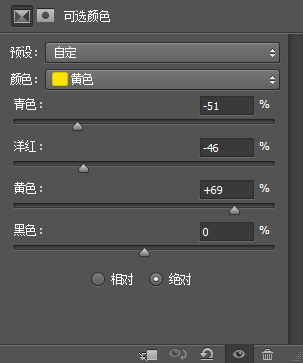
注意一下相对与绝对的选项。
二者效果,你可以这样简单的区别:同样的设置下,相对的效果会相对柔和一些,绝对的效果会相对强烈一些。
2、光线的营造
经过我们刚才的调整,画面的色彩已经发生了改变。
这时候我们再通过Light factory 为画面加上光线。
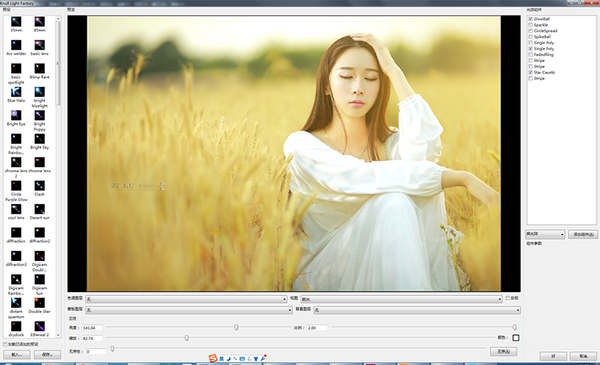
一般加完光线之后,画面会显得有些朦胧,我们可以调整一下gamma值或者对比度,让画面显得清晰一些。
3、肤色的调整
肤色调整这一步其实看个人喜好。
如果你喜欢人物沐浴在阳光中的感觉,你就可以不用调整了。
如果你比较喜欢人物清晰的感觉,就调整一下。
调整方式也比较简单。
我们复制原图层,然后调整新复制图层的对比度或其他参数,让人物面部清晰就可以了。
当然,我推荐的方式是:用设置黑场工具。
例如我们用设置黑场工具点击人物头发的效果:

然后把原图层放在上面,用蒙版把面部涂抹出来即可,这里面有一个技巧就是:
使用较低的不透明度和使用柔边画笔。
最后的效果就是这样的:

以上便是关于PS调色教程的欣赏,是不是秋天的感觉更加浓烈一些了呢?大家在调色的时候可以根据自己的喜好来调整氛围,大家在了解这个教程之后不妨也多多实践一下。
 深圳•南山
深圳•南山

 收藏
收藏